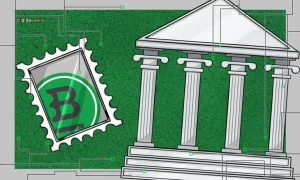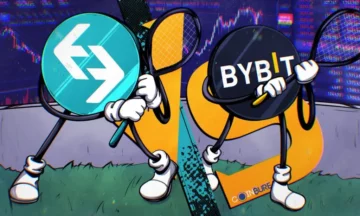Jos luet tätä artikkelia, olet todennäköisesti juuri asentanut Metamask-lompakko-selainlaajennuksen laitteesi Internet-selaimeen. Halusit luultavasti tutustua joihinkin dApppeihin tai DeFi-sovelluksiin Ethereumissa, mutta muutit mielesi kuultuasi verkon järjettömän korkeista kaasumaksuista.
Todennäköisesti silloin yksi ystävistäsi kertoi sinulle Polygon-verkosta ja kuinka paljon halvempaa asiointi on. No, ystäväni, olet oikeassa paikassa, jos mietit, kuinka voit aloittaa Polygon-verkon käytön Metamask-lompakossasi.
Tässä artikkelissa käyn läpi jokaisen vaiheen, kuinka muodostat yhteyden Polygon-verkkoon Metamask-lompakollasi. Jatka lukemista saadaksesi selville!
Sivun sisältö 👉
Mikä on Metamask?
Metamask on yksi suosituimmista kryptovaluuttaselainlompakoista ympäri maailmaa. Vaikka selainlompakot eivät ole yhtä turvallisia kuin laitteistolompakot, ne toimivat suhteellisen uusille lohkoketjun ja kryptovaluuttojen käyttäjille helppona ja käyttäjäystävällisenä porttina DeFi- ja dApps-maailmaan.
Metamask on yksinkertainen verkkoselaimen laajennus, jonka voit lisätä Firefoxiin, Google Chromeen, Operaan tai muuhun Rohkea selain. Se on saatavana myös mobiilisovelluksena käyttäjille, jotka haluavat käyttää kryptolompakkoaan matkapuhelimellasi.
Koska Metamask on rakennettu Ethereum verkkoon, se tukee yhteyttä mihin tahansa Ethereum Virtual Machine (EVM) -yhteensopivaan lohkoketjuun, kuten Binance Smart -ketju, monikulmio, Lumivyöry, optimismi, Harmonia, Jne
Toisin kuin keskitetyissä pörssissä olevat tilit, Metamask on avoimen lähdekoodin, hajautettu ja luvaton kryptolompakko, joka ei vaadi sinua lähettämään mitään KYC-asiakirjoja tai henkilötietoja käyttääksesi sen palveluita.
[Upotetun sisällön]
Mikä on monikulmio?
Polygon, joka tunnettiin aiemmin nimellä Matic Network, on Ethereumiin rakennettu kerroksen 2 skaalausratkaisujen työkalupakki, jonka avulla kehittäjät voivat rakentaa skaalautuvia ja käyttäjäystävällisiä sivuketjuja, skaalausratkaisuja tai dApppeja. Näiden skaalausratkaisujen avulla käyttäjät voivat asioida lohkoketjussa pienemmillä kustannuksilla hyödyntäen samalla Ethereumin perusketjuna tarjoamaa tietoturvaa.
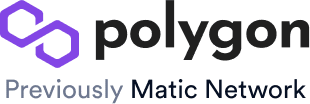
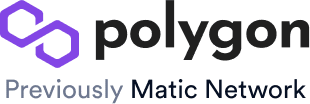
Vaikka se tarjoaa valikoiman skaalaustyökaluja, kuten Polygon Supernets, Polygon zkEVM, Polygon Edge jne., rajoitamme keskittymään Polygon PoS -sivuketjuun tässä artikkelissa. Polygon PoS -sivuketju on kerroksen 2 verkko, joka hyödyntää panoksen todistetta konsensusmekanismi sivuketjun tapahtumien vahvistamiseen. Se on EVM-yhteensopiva ja hyödyntää Ethereumin tarjoamaa turvallisuutta lähettämällä säännöllisiä tarkistuspisteitä Ethereum-verkkoon.
Polygon PoS -sivuketju käsittelee tapahtumia jopa 7,000 15 tx/s nopeudella, mikä tekee siitä eksponentiaalisesti nopeamman kuin Ethereum, jonka tapahtumanopeudet ovat 10,000 tx/s. Todistuspanoksen arkkitehtuuri antaa ketjulle mahdollisuuden käsitellä tapahtumia paljon halvemmalla kuin Ethereum. Keskimäärin se on noin XNUMX XNUMX kertaa halvempi tapahtumaa kohden kuin Ethereum.
Polygon PoS -sivuketjussa on myös natiivi token nimeltä 'MATIC', joka toimii apurahatunnuksena, jota käytetään kaasumaksujen maksamiseen ja verkon tapahtumien vahvistamiseen.

Asenna Metamask
Nyt kun olemme oppineet sekä Metamaskista että Polygon PoS -sivuketjusta, mietit todennäköisesti, kuinka pääset alkuun molemmissa. Älä pelkää, minä selitän.
Vaikka on erittäin todennäköistä, että sinulla on jo asennettu Metamask, jos olet ollut kryptokäytössä edes lyhyen aikaa, aion silti käydä läpi vaiheet niille, jotka eivät ole vielä sitä tehneet.
Huomautuksia: Metamask on saatavana sekä selainlaajennuksena että mobiilisovelluksena. Tässä artikkelissa keskitymme Metamaskin selainversion määrittämiseen. Mobiiliversiossa voit joko tuoda selaimeen luodun lompakon palautuslausekkeellasi tai katsoa meidän Metamaskin opas yksityiskohtaisia vaiheita varten.
Aloitetaan ymmärtämällä, kuinka Metamask asennetaan.
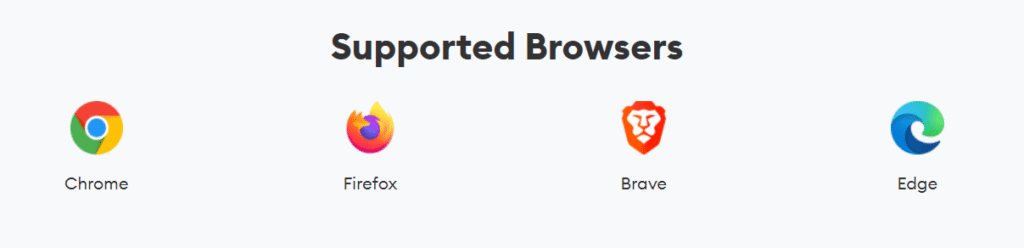
MetaMask-tuetut selaimet
Vaihe 1: Osoita ensin selaimesi metamask.io ja valitse laajennus käytettävälle selaimelle. Napsauta Lisää laajennus.
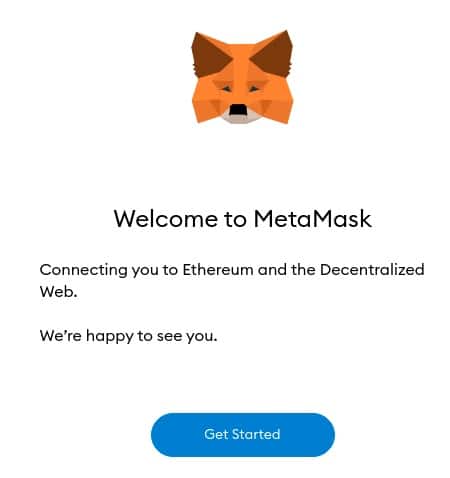
MetaMaskin tervetulosivu
Vaihe 2: Sinut tervehditään nyt tervetulosivulla. Napsauta Aloita
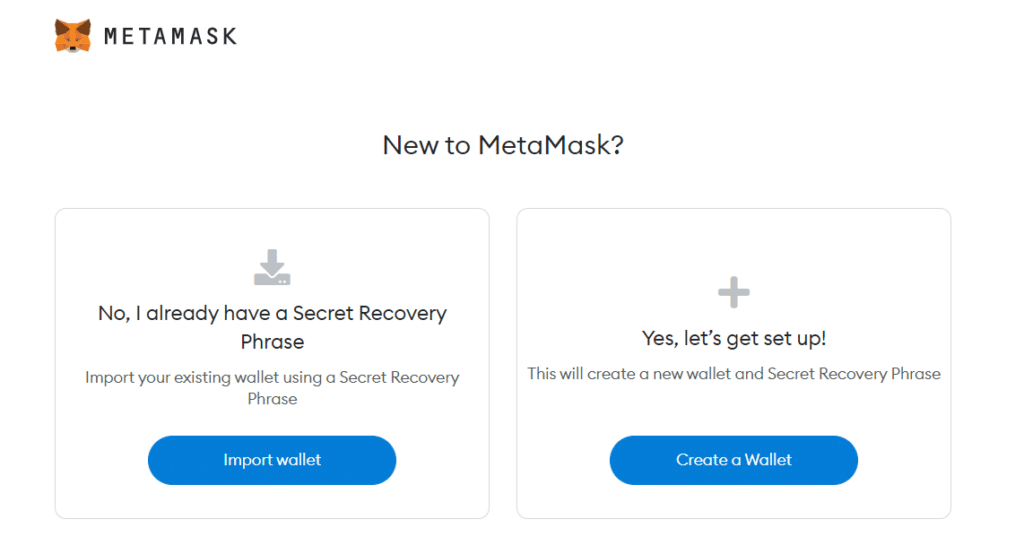
MetaMask-lompakkoasetukset
Vaihe 3: Seuraavaksi sinulle näytetään Walletin asetussivu. Jos sinulla on jo lompakko, napsauta 'Tuo lompakko' syöttääksesi salaisen palautuslausekkeen ja hakeaksesi lompakkosi. Jos sinulla ei ole olemassa olevaa lompakkoa ja haluat luoda uuden, napsauta "Luo lompakko".
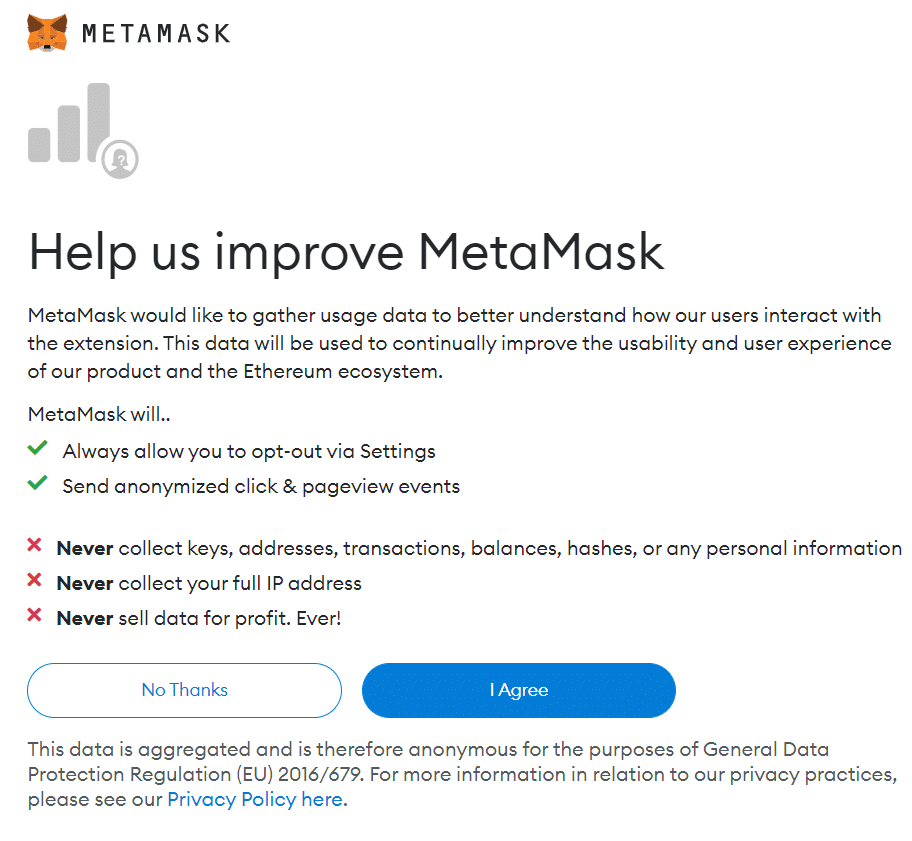
MetaMaskin tiedonkeruuilmoitus
Vaihe 4: Riippumatta siitä, minkä vaihtoehdon valitset, seuraava näyttö, jonka näet, on MetaMaskin tiedonkeruulupailmoitus. Jos et haittaa sitä, että sovellus kerää tietojasi, klikkaa "Hyväksyn". Tiedot, joita MetaMask haluaa kerätä, ovat nimettömiä napsautuksia ja sivun katseluja. Näitä tietoja käytetään MetaMask-sovelluksen kehittämisen jalostukseen. Jos kuitenkin kysyt minulta, suosittelen, että hylkäät tämän tiedonkeruupyynnön napsauttamalla Ei kiitos. Yksityisyytesi kannalta on parasta, jos poistat kaikki tiedonseurantavaihtoehdot käytöstä.
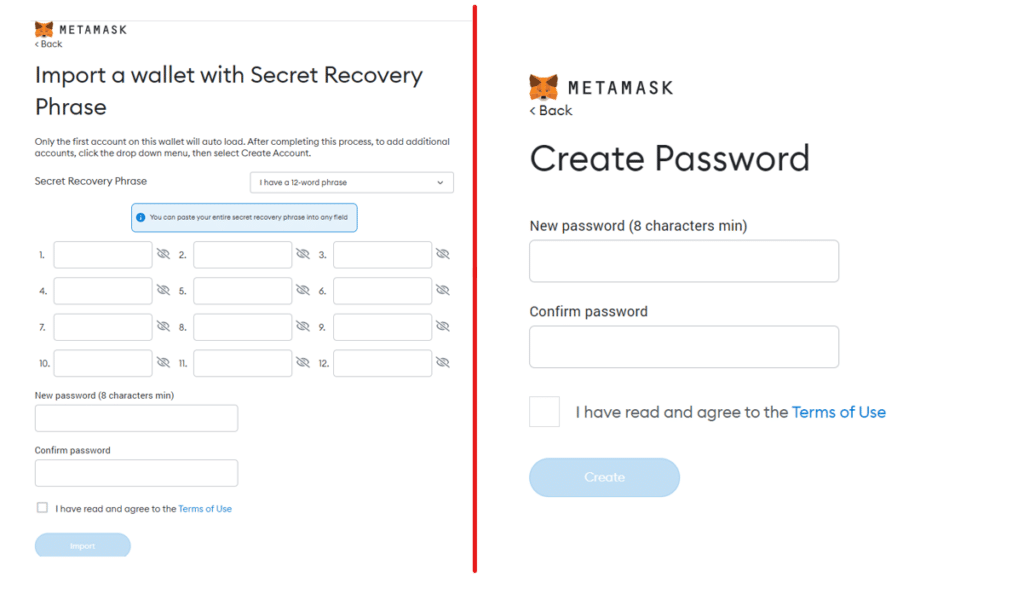
Vasen - Tuo lompakon näyttö Oikea - uuden lompakon salasanan luontinäyttö
Vaihe 5: Kun olet käsitellyt tiedonkeruupyynnön, sinua tervehditään joko Syötä salainen lause ja aseta salasana -näyttö, jos napsautit lompakkon tuonti -vaihtoehtoa, tai sinua tervehditään "Aseta lompakon salasana" -näyttö, jos napsautit "luo uusi lompakko" -vaihtoehtoa. Luo vahva salasana, joka koostuu kirjaimista, numeroista ja symboleista. Olisi parasta olla käyttämättä toisten tilien salasanoja muilla alustoilla.
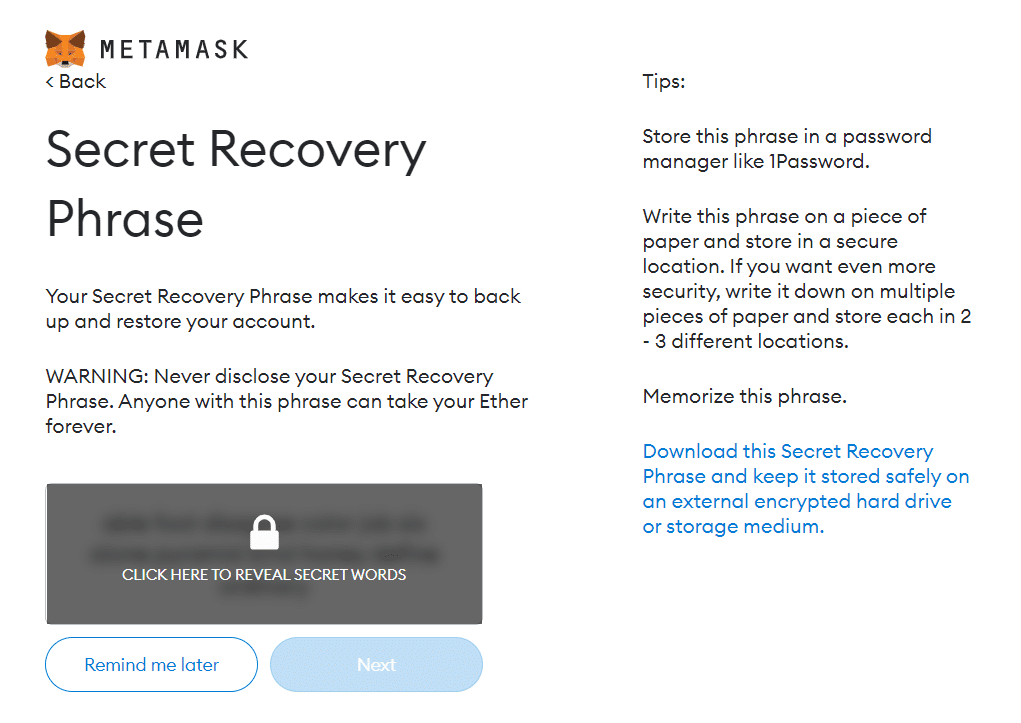
MetaMaskin salainen palautuslause
Vaihe 6: Kun napsautat seuraavaa, sivu näyttää lyhyen videon salaisista palautuslauseista. Napsauta uudelleen Seuraava. Sivun pitäisi nyt näyttää sivun edellä mainitussa kuvassa. Napsauta 'Klikkaa tästä paljastaaksesi salaiset sanat'. Sinun pitäisi nyt nähdä luettelo 12 satunnaisesta sanasta tietyssä järjestyksessä. Varmista, että kirjoitat ne muistiin oikeilla kirjoitusasuilla ja oikealla järjestyksellä.
Muista, että salaiset palautuslausekkeet ovat erittäin tärkeitä. Toisin kuin Web2:ssa, jos unohdat palautuslauseesi, lompakkoasi ja sen varoja ei ole mahdollista saada takaisin hajautetussa taloudessa. Lauseet ovat kaappisi ainoa avain tässä virtuaalipankissa. Ei ikinä paljasta salainen lauseesi kenellekään ja varmista, että olet aina oikeassa verkko-osoitteessa, kun määrität lompakkoa uudessa selaimessa.
Vaihe 7: Vahvista salainen palautuksesi uudelleen seuraavalla sivulla kirjoittamalla se oikeassa järjestyksessä. Onnittelut, lompakkosi on nyt valmis!
Lompakon kokoonpano
Nyt kun lompakkosi on asennettu, olet todennäköisesti innokas muodostamaan yhteyden Polygon PoS -verkkoon aloittaaksesi vuorovaikutuksen verkon eri dAppien kanssa.
Pidä hevosistasi kiinni, sillä on vielä pari vaihetta suoritettavana ennen kuin voimme olla vuorovaikutuksessa Polygonin dAppien kanssa.
Olet luultavasti huomannut nyt, että juuri asennettu Metamask-lompakko näyttää vain Ethereum-verkon ja sen tärkeimmät testiverkot käytettävissä olevien verkkojen luettelossa. Älä huoli, tämä on vain oletuskokoonpano ja voit silti lisätä suosikki EVM-yhteensopivan ketjusi Metamaskiin.
Katsotaanpa, kuinka Polygon PoS -sivuketju lisätään Metamaskiin.
Määritä metamask monikulmioverkkoa varten
Jos haluat lisätä Polygon PoS -sivuketjun Metamask-lompakkoon, sinun on napsautettava selaimen laajennusta ja sitten avattava valikko.
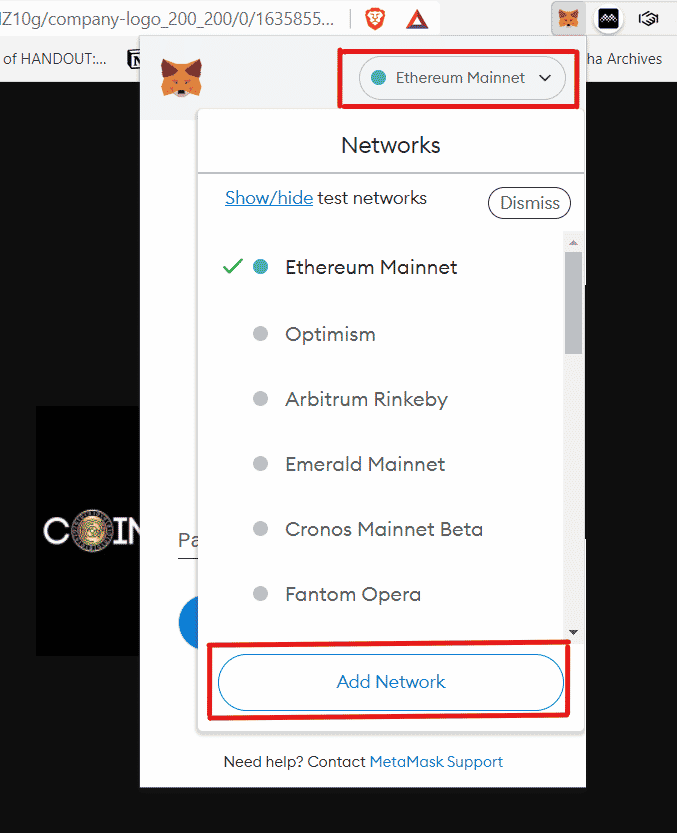
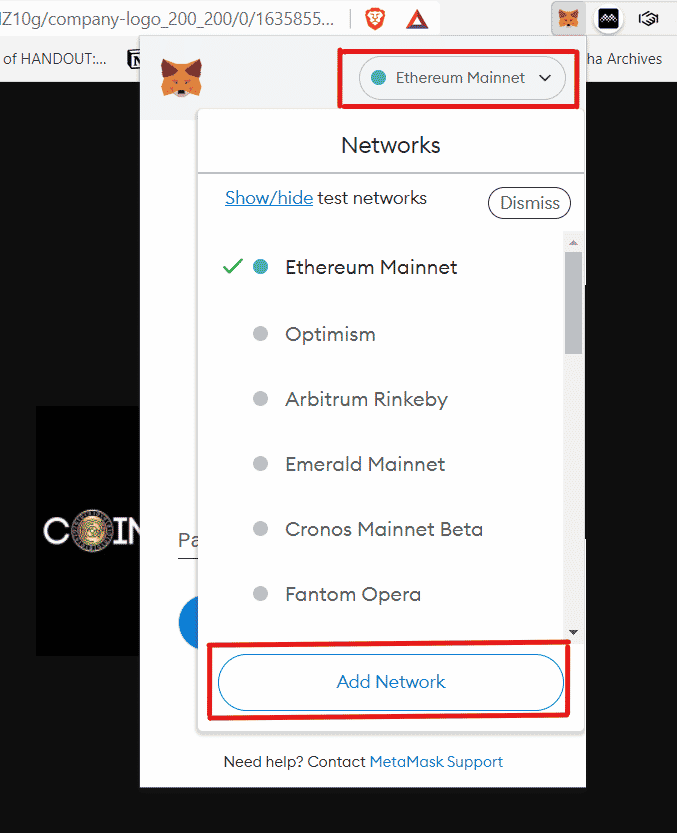
Kun olet napsauttanut avattavaa valikkoa, sinun on napsautettava Lisää verkko -painiketta. Löydät sekä pudotusvalikon painikkeen että Lisää verkko -painikkeen korostettuna yllä olevassa kuvassa.
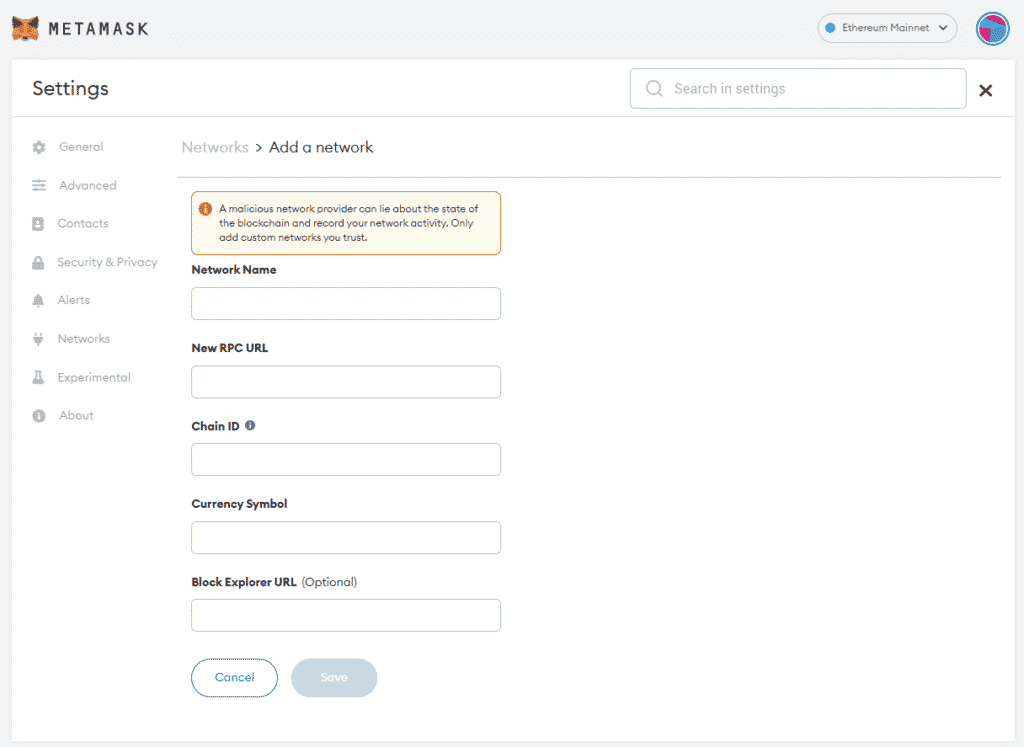
Lisää verkon tiedot
Nyt kun olet napsauttanut Lisää verkko, sinun pitäisi löytää itsesi yllä olevan kuvan kaltaisen näytön edessä. Jos haluat lisätä Polygon PoS -verkon, sinun on annettava seuraavat tiedot
Verkon nimi: Polygon
Uusi RPC-osoite: https://polygon-rpc.com
Ketjun tunnus: 137
Symboli: MATIC
Estä selaimen URL -osoite: https://polygonscan.com/
Kun olet lisännyt kaikki pyydetyt tiedot, napsauta 'Tallenna' lisätäksesi verkon lompakkoosi.
Tada! Valmista.
Ensimmäinen tapahtumasi
Nyt kun olet lisännyt Polygon-verkon Metamask-lompakkoosi, kutinat todennäköisesti suorittaaksesi ensimmäisen tapahtumasi verkossa. Tätä varten tarvitset yhden avainresurssin - MATIC-tunnukset.
Jos sinulla ei ole MATIC-tokeneita, sinun on ostettava ne keskitetyn pörssin tai kolmannen osapuolen kautta ja siirrettävä sitten rahakkeet Metamask-lompakkoosi. Jotkut suosituista keskitetyistä pörsseistä, joista voit ostaa MATICin, ovat Binance, Coinbase, Kucoin ja FTX.
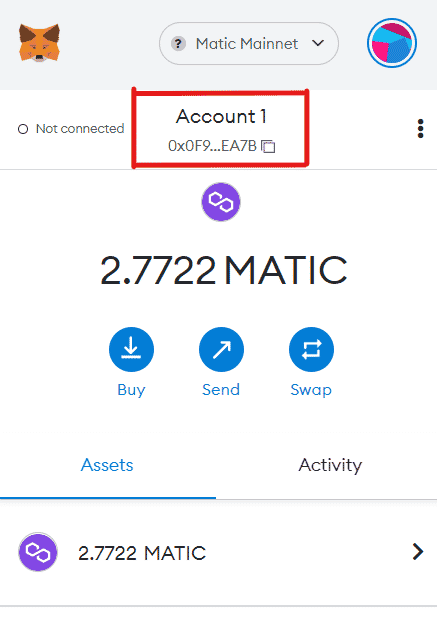
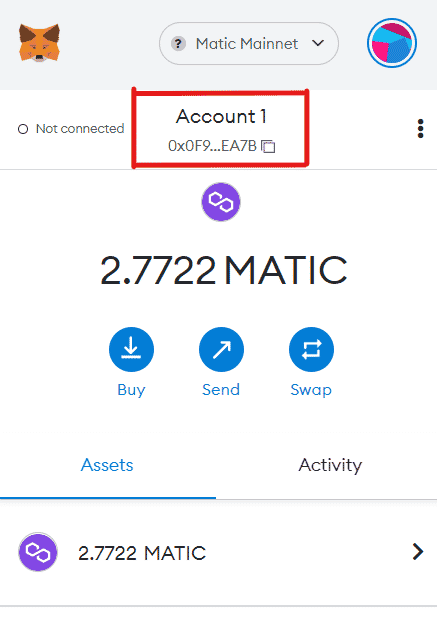
Jos haluat siirtää rahakkeita Metamask-lompakkoon, sinun on kopioitava lompakon osoite napsauttamalla korostettua osaa yllä olevassa kuvassa. Kun olet kopioinut, voit kirjoittaa osoitteen pyydettäessä samalla kun nostat rahakkeita keskitetystä pörssistä lompakkoosi. Tämän käyttöliittymä vaihtelee pörssittäin, joten katso blogimme asiaankuuluva vaihto-opas saadaksesi yksityiskohtaisen esittelyn.
Kun olet saanut MATIC-tunnukset lompakkoosi, voimme aloittaa ensimmäisestä tapahtumasta. Tämä voi olla vuorovaikutusta älykkään sopimuksen kanssa dAppissa tai joidenkin MATIC-tunnusten lähettämistä muihin ystävillesi kuuluviin lompakko-osoitteisiin.
Yritetään lähettää MATIC-tunnuksia ystävälle ensimmäistä tapahtumaasi varten.

Lähetä -painike
Vaihe 1: Napsauta 'Lähetä' -painiketta Metamask-lompakossasi. Varmista, että olet tällä hetkellä verkossa, josta haluat lähettää varoja. Esimerkiksi MATIC-tunnusten lähettäminen edellyttää, että olet tällä hetkellä Polygon Networkissa.


Vaihe 2: Sinun pitäisi nyt olla yllä olevan kuvan kaltaisen näytön edessä, kun olet napsauttanut Lähetä-painiketta. Kuten näet, käyttöliittymässäni on jo luettelo tallennetuista osoitteista. Voit tallentaa myös ystäväsi osoitteen syötettyäsi hänen osoitteensa varojen lähetysnäytölle. Aloitetaan kirjoittamalla lompakkoosoite, johon haluat lähettää varoja.


Vaihe 3: Osoitteen syöttämisen jälkeen näyttöön tulee yllä olevan kaltainen näyttö. Täällä voit valita tunnuksen, jonka haluat lähettää, sekä säätää lähetettävien tokenien määrää. Kun olet päättänyt, napsauta Seuraava.


Vaihe 4: Sinun pitäisi nyt olla yllä olevan kuvan kaltaisen näytön edessä. Tämä näyttö näyttää arvioidun kaasumaksun, joka tarvitaan tapahtuman lisäämiseen lohkoon. Kaasumaksut maksetaan Polygon PoS -sivuketjun validoijille. Jos kaasumaksu on mielestäsi kohtuullinen, voit napsauttaa vahvistuspainiketta suorittaaksesi tapahtumasi. Jos kaasumaksu on mielestäsi kohtuuton tai jos tapahtumassa on jotain vikaa, voit peruuttaa tapahtumasi napsauttamalla 'hylkää'-painiketta.
Jos olet napsauttanut Vahvista, onnittelut, olet onnistuneesti suorittanut ensimmäisen tapahtumasi verkossa.
Yhteenveto
Nyt kun olet oppinut lisäämään Polygon-verkon Metamaskiin, se on samanlainen prosessi muiden EVM-yhteensopivien verkkojen, kuten BSC ja Fantom. Vaikka asennusprosessi voi olla hieman työläs, on vaivan arvoista, jotta voit kokea vuorovaikutuksen dApp- ja DeFi-ekosysteemin kanssa Polygonissa.

UKK
Tarvitsetko Polygon-lompakon linkittääksesi metamaskin monikulmiomerkkeihin?
Et tarvitse polygonilompakkoa linkittääksesi Metamaskin Polygon-verkkoon. Sinun tarvitsee vain lisätä polygoniverkko metamaskiisi. Kun olet valmis, lompakkosi yhdistää automaattisesti nykyisen lompakkosi osoitteesi polygoniverkkoon.
Mitä hyötyä on metamaskin ja polygonin yhdistämisestä?
Metamask antaa sinun käyttää samaa lompakon osoitetta kaikissa Metamask-lompakossasi lisätyissä verkoissa, kunhan olet lisännyt ja linkittänyt osoitteesi verkkoon. Kun yhdistät Metamask-lompakkosi Polygon-verkkoon, on helpompi pitää kirjaa omaisuudestasi, varsinkin jos sinulla on useita eri verkkoja.
Metamask on myös ei-säilytyslompakko, mikä tarkoittaa, että olet aina vastuussa varoistasi. Joten vaikka sinun vastuullasi on pitää rahasi turvassa, se tarkoittaa myös sitä, että rahasi eivät katoa tietämättäsi.
Onko Metamaskin yhdistäminen polygoniin turvallista?
Metamask juoksee tietoturvatarkastukset ja bugipalkkio-ohjelmapalkitsemalla niitä, jotka löytävät järjestelmässä puutteita. Lompakossa on vankka suojaus ja voit myös liittää siihen kylmälompakkosi turvallisuuden lisäämiseksi.
Polygon on myös suojattu verkko, jonka on tarkastanut CertiK ja Nomic Labs. Sillä on laaja maine yhtenä parhaista kerroksen 2 verkoista, ja sen taustalla on luotettava tiimi, joka on saanut paljon rahoitusta sen kehittämiseen.
Joten kyllä, Metamaskin yhdistäminen Polygoniin on turvallista. Varmista vain, että olet antanut oikeat tiedot, kun lisäät verkkoa.
Vastuuvapauslauseke: Nämä ovat kirjoittajan mielipiteitä, eikä niitä pidä pitää sijoitusneuvona. Lukijoiden tulisi tehdä oma tutkimus.
- lisää monikulmio metamaskiin
- Bitcoin
- blockchain
- lohkoketjun noudattaminen
- blockchain-konferenssi
- Kolikkotoimisto
- coinbase
- coingenius
- Yhteisymmärrys
- salauskonferenssi
- kryptointi
- kryptovaluutta
- hajautettu
- defi
- Digitaaliset varat
- ethereum
- Oppaat
- koneoppiminen
- MetaMask
- ei korvattava tunnus
- Platon
- plato ai
- Platonin tietotieto
- Platoblockchain
- PlatonData
- platopeliä
- Monikulmio
- monikulmioliitännät
- monikulmion metamaski
- todiste panoksesta
- W3
- lompakon asetukset
- zephyrnet